Intento MT-Plugin-Einstellungen
Intento ist ein Aggregator für maschinelle Übersetzungsdienste. Er bietet mehr als 20 Dienste von verschiedenen MT-Anbietern wie Amazon, Baidu, DeepL, Google und Microsoft an (vollständige Liste siehe unten). Verwenden Sie das Intento-Plugin, um die Dienste von Intento in memoQ einzurichten.
Navigation
Für ein lokales Profil:
- Klicken Sie im memoQ-Fenster oben in der Symbolleiste für den Schnellzugriff auf das Symbol Optionen
 . Das Fenster Optionen wird angezeigt.
. Das Fenster Optionen wird angezeigt. - Klicken Sie im Bereich Standard-Ressourcen auf das Symbol MT-Einstellungen
 . Der Bereich MT-Einstellungen wird angezeigt.
. Der Bereich MT-Einstellungen wird angezeigt. - Wählen Sie das von Ihnen verwendete MT-Profil aus, und klicken Sie unterhalb der Liste auf Bearbeiten.
- Suchen Sie auf der Registerkarte Services das Plugin und klicken Sie auf dessen Zeile. Wenn es aktiviert ist, klicken Sie auf dessen Zeile, um das Fenster Intento MT-Plugin-Einstellungen anzuzeigen. Wenn es deaktiviert ist, klicken Sie auf dessen Zeile, um es zu aktivieren, und klicken Sie dann erneut auf die Zeile, um die Einstellungen anzuzeigen.
Für ein Online-Profil:
- Klicken Sie im memoQ-Fenster oben in der Symbolleiste für den Schnellzugriff auf das Symbol Ressourcenkonsole
 . Das Fenster Ressourcenkonsole wird angezeigt.
. Das Fenster Ressourcenkonsole wird angezeigt. - Geben Sie in der Liste Server URL die Adresse eines Servers ein oder wählen Sie einen darin vorhandenen Server aus. Klicken Sie auf die Schaltfläche Auswählen
 .
. - Klicken Sie im linken Bereich auf das Symbol MT-Einstellungen
 . Der Bereich MT-Einstellungen wird angezeigt.
. Der Bereich MT-Einstellungen wird angezeigt. - Wählen Sie das von Ihnen verwendete MT-Profil aus, und klicken Sie unterhalb der Liste auf Bearbeiten.
- Suchen Sie auf der Registerkarte Services das Plugin und klicken Sie auf dessen Zeile. Wenn es aktiviert ist, klicken Sie auf dessen Zeile, um das Fenster Intento MT-Plugin-Einstellungen anzuzeigen. Wenn es deaktiviert ist, klicken Sie auf dessen Zeile, um es zu aktivieren, und klicken Sie dann erneut auf die Zeile, um die Einstellungen anzuzeigen.
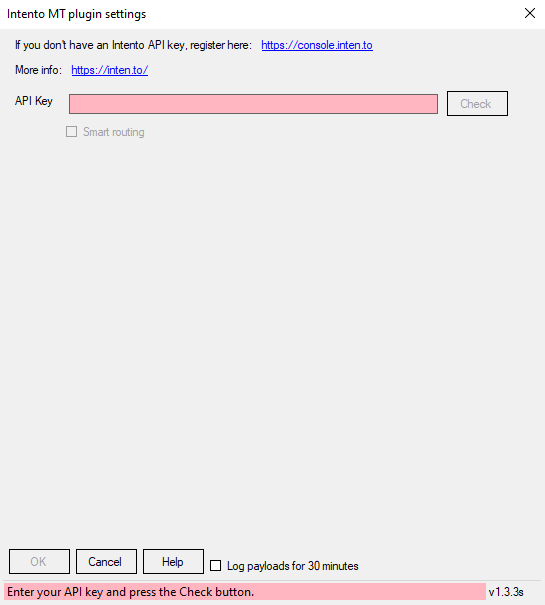
Möglichkeiten
- Erhalten Sie Zugriff auf den Dienst: Registrieren Sie sich unter https://console.inten.to. Sie erhalten einen API-Schlüssel.
- Fügen Sie im Feld API-Schlüssel den API-Schlüssel ein.
- Klicken Sie auf die Schaltfläche Prüfen. Wenn der Schlüssel gültig ist, erscheint der Bereich MT-Anbietereinstellungen.
MT-Dienste über Intento abonnieren
Ab Juli 2019 sind die folgenden maschinellen Übersetzungsdienste über Intento verfügbar:
- Alibaba
- Amazon
- Baidu
- DeepL
- Google Translate (v2, v3 und AutoML)
- IBM Watson
- Kakao
- Microsoft (v2 und v3)
- ModernMT
- Naver
- PROMT
- SDL BeGlobal
- SDL Language Cloud (SMT)
- SDL Enterprise Translation Server
- Systran PNMT
- Systran SMT
- Tencent
- Yandex
Wenn Sie noch keinen MT-Dienst abonniert haben, zahlen Sie an Intento für die Nutzung von maschinellen Übersetzungsdiensten.
Intento kann den besten Anbieter für Ihre Inhalte auswählen. Diese Funktion wird als Smart Routing bezeichnet. So verwenden Sie die Funktion: Aktivieren Sie unter dem Feld API-Schlüssel das Kontrollkästchen Smart Routing. Alle anderen Einstellungen werden ausgeblendet. Intento wird nun alle Dienste verwalten.
Intento evaluiert regelmäßig MT-Anbieter. Wenn Sie Smart Routingverwenden, sendet das Intento-Plugin die Ausgangssegmente an einige MT-Dienste (ausgewählt nach der aktuellsten Auswertung), die weniger als 25 USD für 1 Million Zeichen kosten, und wählt den besten Anbieter für das von Ihnen verwendete Sprachpaar.
Um eine andere Methode zu verwenden (verschiedene Anbieter, eigene Abonnements, benutzerdefinierte MT-Engines usw.), senden Sie eine E-Mail an Intento.
Nutzung Ihrer MT-Dienste über Intento
Wenn Sie einen oder mehrere MT-Dienste abonniert haben, können Sie diese im Intento-Plugin einrichten. Auf diese Weise zahlen Sie an jeden Anbieter separat.
- Stellen Sie sicher, dass das Kontrollkästchen Smart Routing nicht aktiviert ist.
- Wählen Sie einen MT-Anbieter aus der Dropdown-Liste Anbieter.
- Aktivieren Sie das Kontrollkästchen Eigene Anmeldeinformationen verwenden.
- Klicken Sie unter Autorisierungsparameter in das Textfeld. Oder: Klicken Sie rechts neben dem Textfeld auf die Schaltfläche Ausfüllen.
-
Füllen Sie im Fenster Anmeldeinformationen eingeben die Textfelder aus.
Hinweis: Die Felder können für jeden MT-Anbieter unterschiedlich sein.
- Klicken Sie auf OK.
Wenn Sie mehr als ein Abonnement haben, wiederholen Sie, je nach Bedarf, die Schritte 2 bis 6.
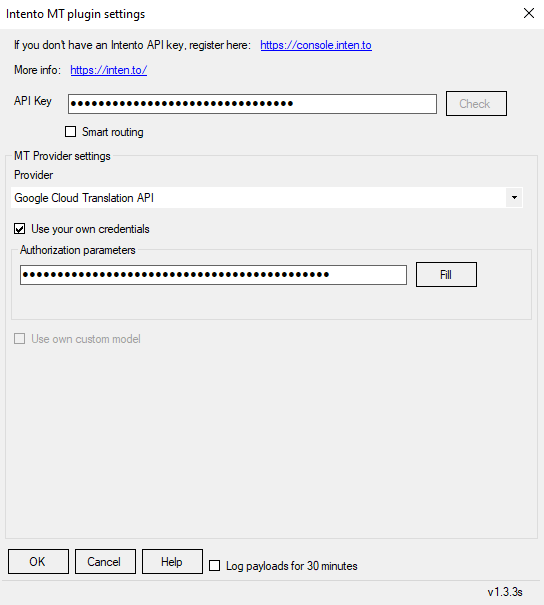
Nutzung benutzerdefinierter MT-Engines
Wenn ein MT-Dienst die Nutzung benutzerdefinierter Engines erlaubt, können Sie diese in den Einstellungen des Intento-Plugins einrichten:
Aktivieren Sie unter dem Feld Autorisierungsparameter das Kontrollkästchen Benutzerdefiniertes Modell verwenden.
Kopieren und fügen Sie den ID-Text Ihrer Engine in das Feld Modell ein.
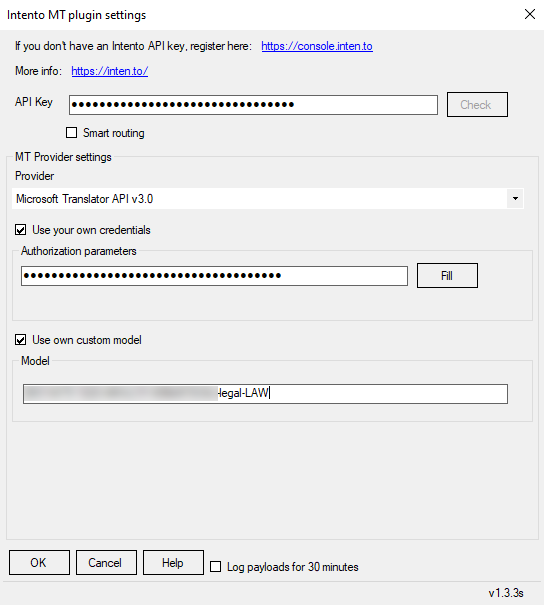
Zeigen Sie an, wie viel Text über das Plugin gesendet wird
Aktivieren Sie das Kontrollkästchen Nutzdaten für 30 Minuten protokollieren.
Abschließende Schritte
So speichern Sie die Einstellungen und kehren zur Registerkarte Standard-Ressourcen des Fensters Optionen (oder zur Ressourcenkonsole) zurück: Klicken Sie auf OK und dann erneut auf OK.
So kehren Sie zur Registerkarte Standard-Ressourcen des Fensters Optionen (oder zur Ressourcenkonsole) zurück, ohne die neuen Einstellungen zu speichern: Klicken Sie auf Abbrechen und dann erneut auf Abbrechen.
So verwenden Sie die MT-Ausgabe im Übersetzungseditor:
- Öffnen Sie ein Projekt mit einem unterstützten Sprachpaar.
- Klicken Sie auf der linken Seite des Bildschirms Projektzentrale oder memoQ-Online-Projekt auf Einstellungen.
- Klicken Sie in der oberen Leiste auf das Symbol MT-Einstellungen
 .
. - Wählen Sie das MT-Profil im Projekt oder eines, das Sie dem Projekt hinzufügen möchten. Klicken Sie unterhalb der Liste auf Bearbeiten.
- Aktivieren Sie auf der Registerkarte Services des Fensters Einstellungen für maschinelle Übersetzung bearbeiten links das Kontrollkästchen des Plugins.
- Wählen Sie auf der Registerkarte Einstellungen des Fensters Einstellungen für maschinelle Übersetzung bearbeiten im Bereich Ergebnisse eine andere Einstellung als Aus.
- Öffnen Sie ein Dokument zur Bearbeitung, und sehen Sie sich die durch maschinelle Übersetzung generierten Vorschläge an.
So verwenden Sie die MT-Ausgabe in der Vorübersetzung:
- Öffnen Sie ein Projekt mit einem unterstützten Sprachpaar.
- Klicken Sie auf der linken Seite des Bildschirms Projektzentrale oder memoQ-Online-Projekt auf Einstellungen.
- Klicken Sie in der oberen Leiste auf das Symbol MT-Einstellungen
 .
. - Wählen Sie das MT-Profil im Projekt oder eines, das Sie dem Projekt hinzufügen möchten. Klicken Sie unterhalb der Liste auf Bearbeiten.
- Aktivieren Sie auf der Registerkarte Services des Fensters Einstellungen für maschinelle Übersetzung bearbeiten links das Kontrollkästchen des Plugins.
- Wählen Sie auf der Registerkarte Einstellungen des Fensters Einstellungen für maschinelle Übersetzung bearbeiten das Plugin im Dropdown Vorübersetzung aus.
- Führen Sie Vorübersetzen aus. Aktivieren Sie im Fenster Vorübersetzen und Statistiken das Kontrollkästchen Maschinelle Übersetzung verwenden, wenn es keinen TM-Treffer gibt. (Diese Einstellung wird in memoQ gespeichert.)